Maison >tutoriels informatiques >Navigateur >Comment activer la traduction dans le navigateur Edge
Comment activer la traduction dans le navigateur Edge
- WBOYWBOYWBOYWBOYWBOYWBOYWBOYWBOYWBOYWBOYWBOYWBOYWBavant
- 2024-01-29 18:00:434517parcourir
Éditeur PHP Apple vous présentera comment activer la fonction de traduction dans le navigateur Edge. Le navigateur Edge est un nouveau navigateur lancé par Microsoft. Il dispose d'une fonction de traduction intégrée qui peut aider les utilisateurs à traduire rapidement le contenu Web. Pour activer la fonction de traduction, cliquez simplement sur le bouton de menu dans le coin supérieur droit de votre navigateur et sélectionnez l'option « Paramètres ». Dans la page des paramètres, sélectionnez l'option « Langue », puis recherchez la fonction « Traduire la page » et activez-la. Désormais, lorsque vous parcourez une page Web dans une langue autre que la vôtre, le navigateur Edge affiche automatiquement des invites de traduction pour vous aider à comprendre facilement le contenu.
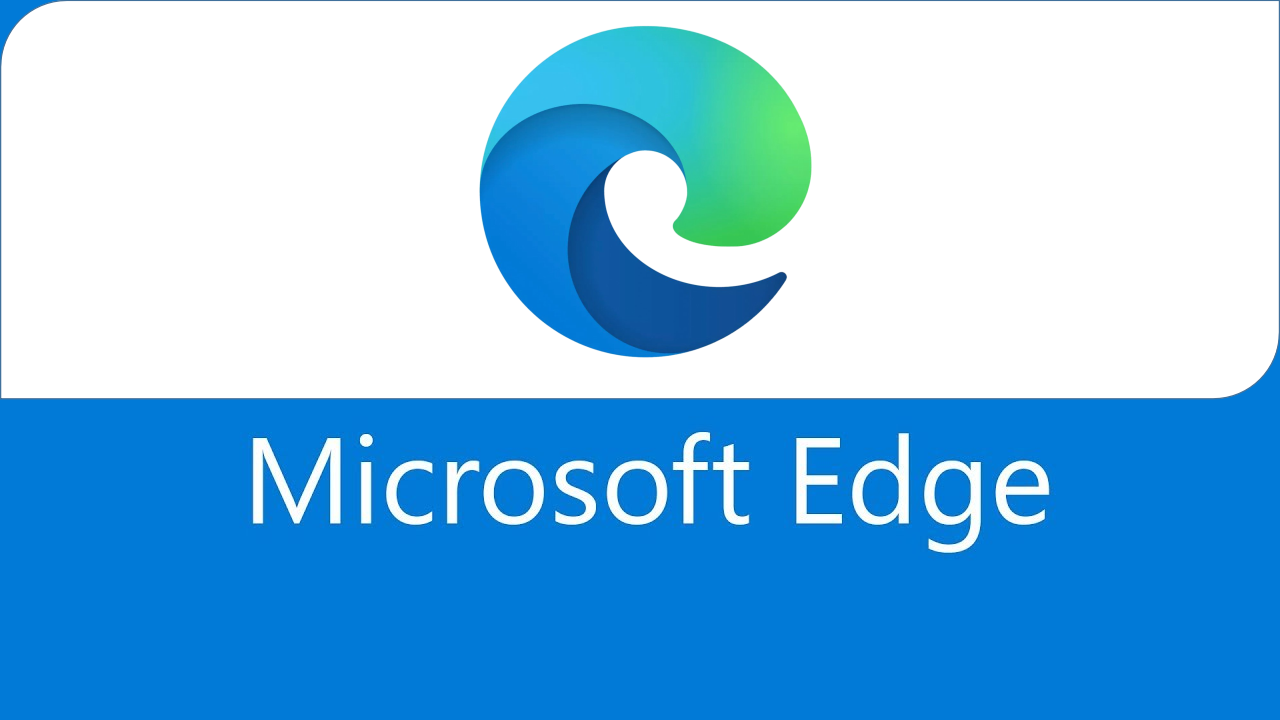
Ouvrez le didacticiel de traduction sur le navigateur Edge
La première étape consiste à trouver les trois boutons en forme de points en bas du navigateur et à cliquer sur la touche de menu. Comme le montre la flèche rouge sur la figure.
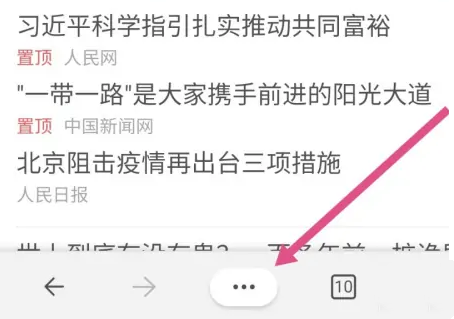
La deuxième étape consiste à rechercher les paramètres dans la barre de menu contextuelle, comme indiqué par la flèche rouge sur l'image.
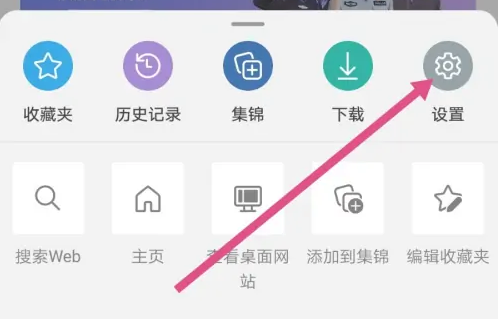
La troisième étape consiste à trouver les options générales dans le menu des paramètres, comme indiqué dans l'encadré rouge sur l'image.
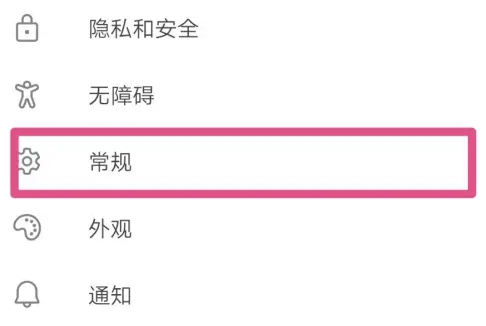
La quatrième étape consiste à trouver l'option de l'outil de traduction dans le menu général, comme indiqué dans l'encadré rouge sur l'image.
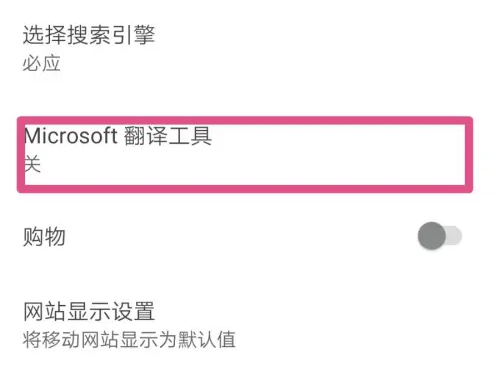
La cinquième étape consiste à trouver le premier élément dans les options de l'outil de traduction, la page de traduction. Il y a un interrupteur à l'arrière. L'état actuel est gris, ce qui signifie fermé. Allume ça. comme le montre la photo.
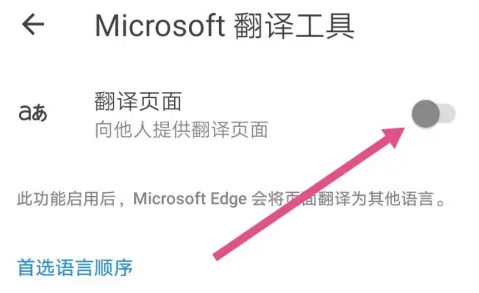
La sixième étape consiste à ajouter la source qui fournit la traduction, comme indiqué sur l'image.
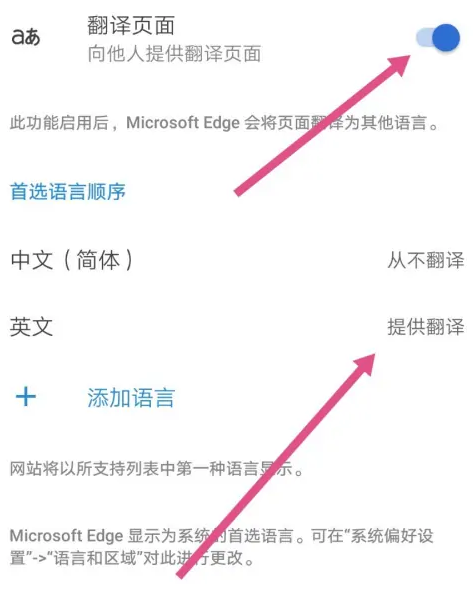
Étape 7 : ouvrez un site Web en anglais et voyez si ce que nous venons de configurer fonctionne bien. Si un message d'invite dans une case rouge apparaît, cela signifie que la configuration a réussi.
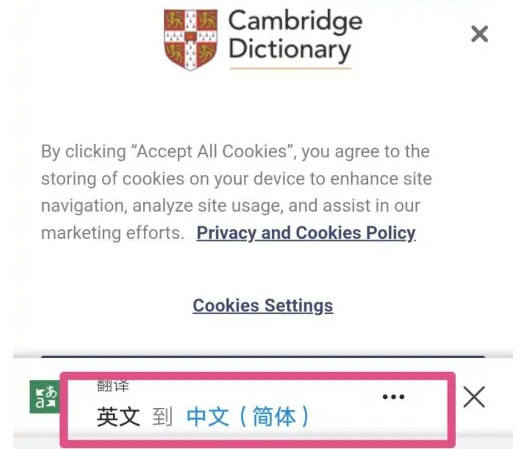
Ce qui précède est le contenu détaillé de. pour plus d'informations, suivez d'autres articles connexes sur le site Web de PHP en chinois!

